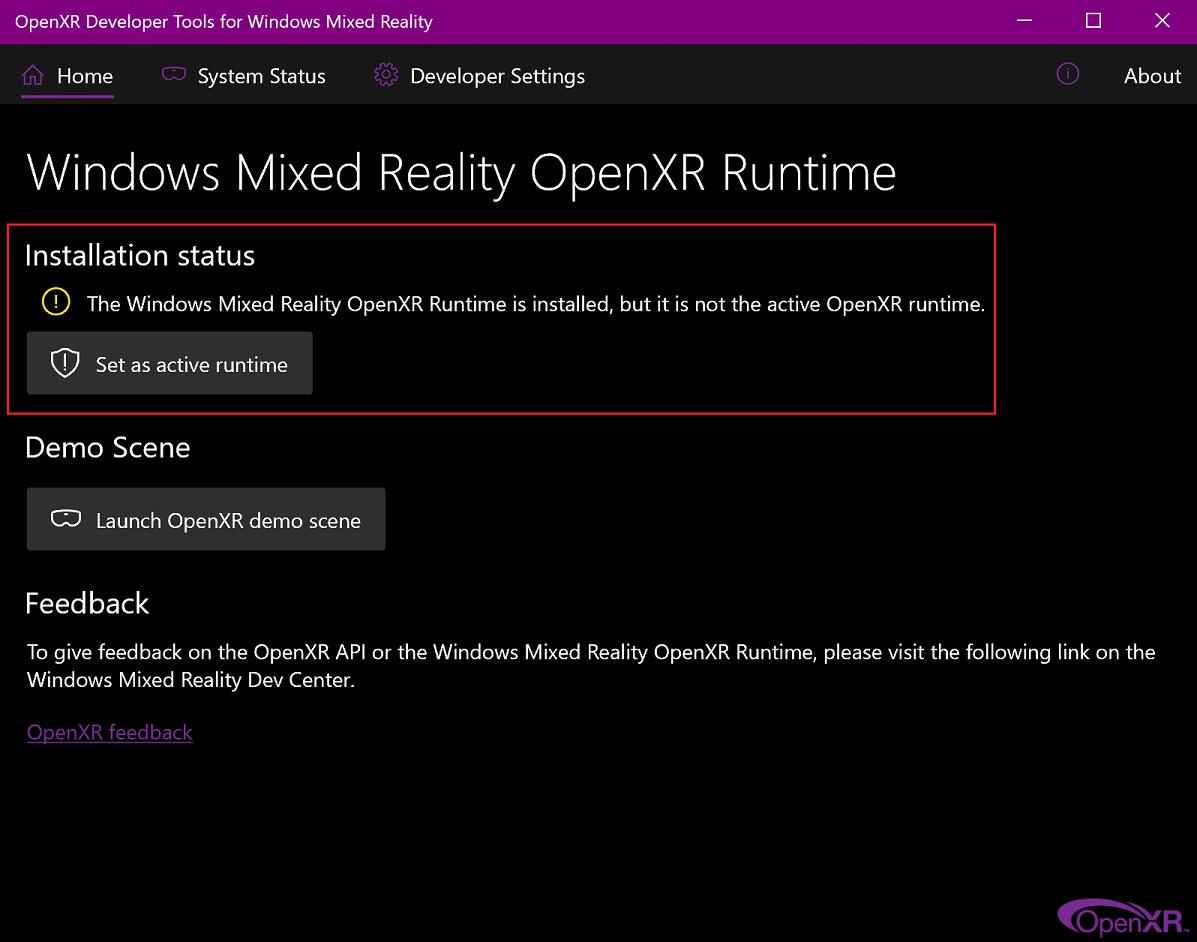Konfigurácia periférií¶
Displeje¶
Odporúča sa Full HD displej alebo vyšší. Podporované sú nastavenia viacerých monitorov a pracovné priestory je možné nakonfigurovať tak, aby pokrývali viac monitorov.

Príklad podpory viacerých monitorov v aplikácii Blender.¶
Vstupné zariadenia¶
Blender podporuje rôzne typy vstupných zariadení:
Klávesnica (odporúčané: najlepšie funguje klávesnica s numerickou klávesnicou, anglické rozloženie)
Myš (odporúčané: trojtlačidlová myš s rolovacím kolieskom)
Grafický tablet
Dotykový panel
Zariadenie NDOF (známe tiež ako 3D myš)
Poznámka
Pokiaľ nemáte 3-tlačidlovú myš, budete ju musieť emulovať zaškrtnutím možnosti v Predvoľby.
Myš¶
Klávesnica¶
Emulácia numerickej klávesnice¶
Ak nemáte na boku klávesnice numerickú klávesnicu, môžete si ju emulovať. Namiesto toho môžete používať číselný rad v hornej časti klávesnice, ale nebudete mať prístup k pôvodným funkciám týchto kláves (napríklad k prepínaniu medzi výberom vrcholov/hrán/plôšok v režime editácie).
Viď aj
Prečítajte si viac informácií o Emulácia numerickej klávesnice v časti Predvoľby.
Iné ako anglické klávesnice¶
Ak používate klávesnicu s iným ako anglickým rozložením, môže sa vám pri práci s Blenderom hodiť prepnutie na britské alebo americké rozloženie.
Poznámka
Mapu klávesov môžete zmeniť aj z ponuky Predvoľby. Tento návod však predpokladá, že používate predvolenú mapu kláves.
Grafický tablet¶
Na zaistenie tradičnejšej metódy ovládania kurzora myši pomocou pera je možné použiť grafické tablety. To môže pomôcť poskytnúť známejšie prostredie umelcom, ktorí sú zvyknutí maľovať a kresliť podobnými nástrojmi, ako aj poskytnúť ďalšie ovládače, napríklad citlivosť na tlak.
Poznámka
Ak namiesto myši používate grafický tablet a citlivosť na tlak nefunguje správne, skúste umiestniť ukazovateľ myši do okna Blenderu a potom odpojte/znovu pripojte grafický tablet. To by mohlo pomôcť.
Dotykový panel¶
Ovládače dotykového panela (touchpadu) sú k dispozícii v systémoch Windows, macOS a Linux so systémom Wayland. Ak pracujete z notebooku bez myši, môžete emulovať ovládanie viacdotykovými gestami ovládacou podložkou (trackpadom) z časti Predvoľby.
Gesto |
Efekt |
|---|---|
Posúvať |
Pridržte Shift a zároveň potiahnite dvoma prstami po podložke. |
Priblížiť |
Pridržte Ctrl alebo klávesu Win a zároveň potiahnite dvoma prstami po podložke. |
Obiehať |
Potiahnite dvoma prstami po podložke. |
Emulácia kliknutia pravým tlačidlom myši |
Ťuknite dvoma prstami na podložku. |
NDOF (3D myš)¶
3D myši alebo NDOF zariadenia sú hardvérové zariadenia, ktoré môžete použiť na navigáciu v Blenderi. V súčasnosti sú podporované iba zariadenia vyrobené spoločnosťou 3Dconnexion. Tieto zariadenia vám umožňujú skúmať scénu a uľahčujú ovládanie navigácie lietanie/chôdza. Zariadenie NDOF môžete nakonfigurovať v ponuke Predvoľby. Tieto nastavenia sú prístupné aj priamo z pohľadu tlačidlom ponuky NDOF na zariadení NDOF.
Viď aj
Pre ďalšie informácie o konfigurácii periférií pozrite si predvoľba Vstup.
Hlavové displeje (Head-Mounted Display - HMD) - (virtuálna realita)¶
HMD umožňujú umiestniť užívateľov do interaktívneho virtuálneho prostredia. Pripevnené k hlave sledujú pohyby hlavy, aby premietli zdanlivo okolitý svet na malé obrazovky pred očami užívateľa. Ak systém funguje dobre, prežívate virtuálne prostredie, akoby ste v ňom skutočne boli.
Podporované platformy¶
Podpora virtuálnej reality v Blenderi je implementovaná prostredníctvom multiplatformného štandardu OpenXR. Tento štandard je nový, a preto je jeho podpora stále limitovaná.
Platforma |
Operačný systém |
Poznámky |
|---|---|---|
Windows |
||
Windows |
||
GNU/Linux |
Neodporúča sa na všeobecné použitie. |
|
Meta (predtým Oculus) (Rift and Quest) |
Windows |
Vyžaduje aktualizáciu softvéru Oculus v31. Pre Quest sa vyžaduje prepojenie Oculus Link. |
Windows, GNU / Linux |
Vyžaduje SteamVR 1.16 alebo novšiu verziu. |
|
Windows |
– |
|
Windows |
Vyžaduje sa Windows 10. mája 2019 Update (1903). |
Začíname¶
Nasledujúce podkapitoly popisujú, ako je možné nastaviť HMD na použitie podporovanými platformami. Ak to neurobíte, Blender nahlási chybu pri pokuse o spustenie relácie virtuálnej reality.
HTC Vive Cosmos¶
Špeciálna platforma pre HTC Vive Cosmos je v súčasnosti určená pre vývojárov a môžu v nej chýbať funkcie, ktoré sa nachádzajú na iných platformách.
Postupujte podľa krokov z fóra Vive Developer Forums.
Povoľte doplnok VR Scene Inspection v Blenderi.
HTC Vive Focus 3¶
Špeciálna platforma pre HTC Vive Focus 3 je v súčasnosti určená pre vývojárov a môžu jej chýbať funkcie, ktoré sa nachádzajú na iných platformách.
Postupujte podľa krokov z fóra Vive Developer Forums.
Povoľte doplnok VR Scene Inspection v Blenderi.
Monado¶
Monado je voľná platforma XR pre Linux s otvoreným zdrojom. Zatiaľ nie je pripravená na produkčné použitie a mala by sa používať len na testovacie účely.
Balíky sú k dispozícii pre nasledujúce distribúcie:
Ubuntu (Eoan, Focal)
Pre ostatné systémy musí byť kompilovaný zo zdroja, čo sa v tomto prípade neodporúča pre ľudí s malými skúsenosťami s kompiláciou softvéru. Postupujte podľa pokynov v manuáli `Začíname <https://gitlab.freedesktop.org/monado/monado/-/blob/main/README.md`__ od spoločnosti Monado.
Povoľte doplnok VR Scene Inspection v Blenderi.
Meta (predtým Oculus)¶
Meta (predtým Oculus) poskytuje plnú podporu pre OpenXR od aktualizácie softvéru Oculus v31.
Stiahnite si a nainštalujte softvér Oculus Rift/Oculus Link.
Nastavte Oculus ako aktívny runtime OpenXR prostredníctvom karty General v nastaveniach aplikácie Oculus.
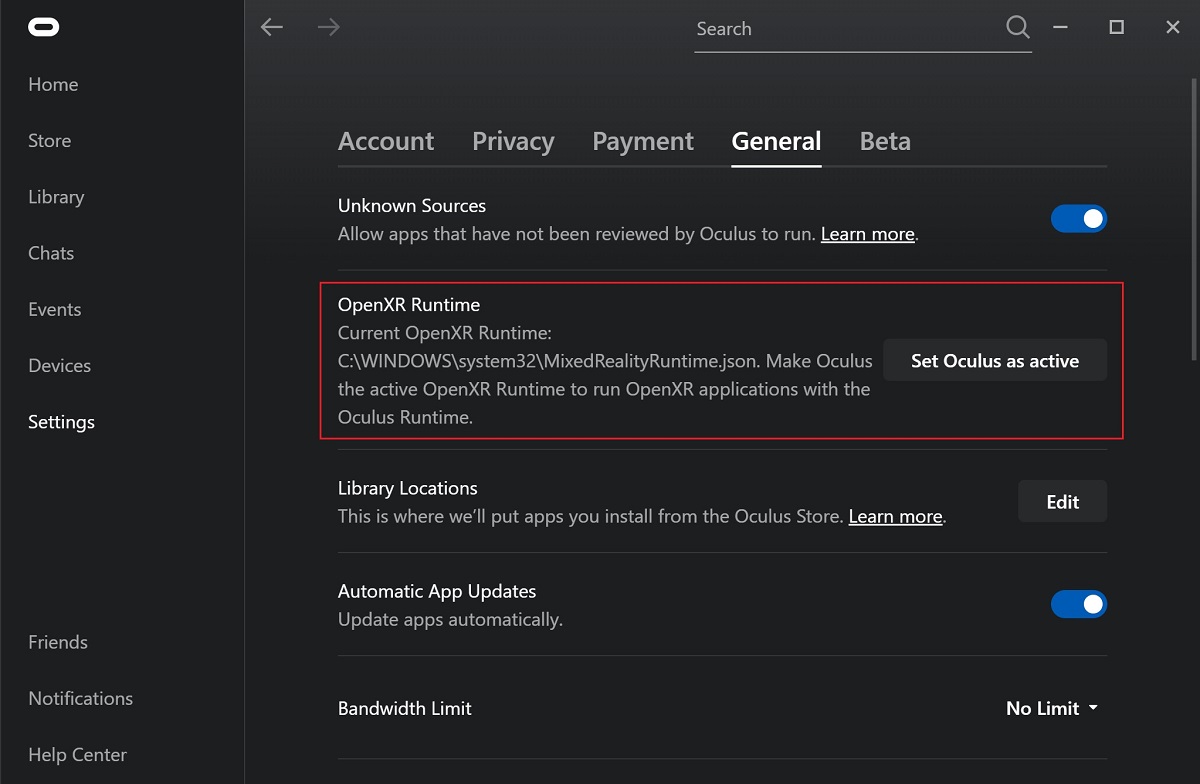
Povoľte doplnok VR Scene Inspection v Blenderi.
Podpora prechodu
V súčasnosti je podpora prechodu cez OpenXR v aplikácii Quest Link predvolene zakázaná a ak chcete túto funkciu používať, musíte ju manuálne povoliť v nastaveniach.
Výkon prekresľovania prechodu sa líši v závislosti od kvality pripojenia medzi hlavovou súpravou a počítačom. Na dosiahnutie lepších výsledkov sa odporúča pripojiť hlavovú súpravu priamo cez USB k počítaču alebo aspoň pripojiť počítač k miestnej sieti cez Ethernet.
SteamVR¶
SteamVR poskytuje plnú podporu pre OpenXR od verzie SteamVR 1.16.
Nastavte SteamVR ako aktívny runtime OpenXR prostredníctvom karty Vývojár v nastaveniach SteamVR.
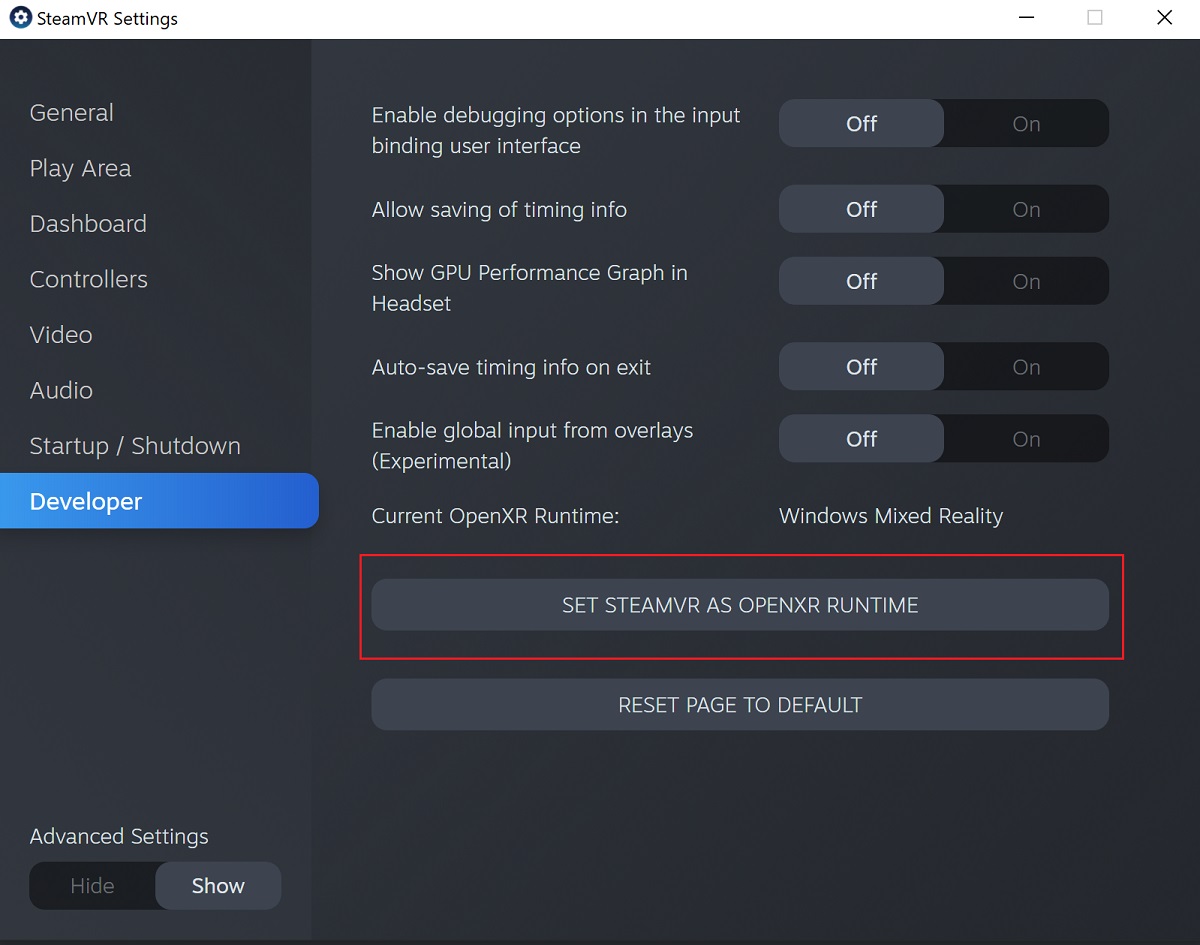
Povoľte doplnok VR Scene Inspection v Blenderi.
Poznámka
Runtime SteamVR možno použiť aj pre zariadenia HTC Vive Cosmos, Oculus a Windows Mixed Reality HMD.
Varjo¶
Varjo obsahuje plnú podporu OpenXR s požadovaným softvérom Varjo Base.
Povoľte doplnok VR Scene Inspection v Blenderi.
Windows Mixed Reality¶
Windows Mixed Reality poskytuje plnú podporu pre OpenXR. Na overenie, či počítač spĺňa požiadavky na spustenie softvéru, ponúka spoločnosť Microsoft aplikáciu Windows Mixed Reality PC Check.
Uistite sa, že je nainštalovaná aktualizácia Windows 10. mája 2019 (1903).
Ak systém spĺňa všetky požiadavky, Mixed Reality Portal by už mal byť nainštalovaný. Je tiež k dispozícii v obchode Microsoft Store.
Spustite Mixed Reality Portal. Kliknite na tlačidlo ponuky
...v ľavom dolnom rohu. V ponuke, ktorá sa otvorí, vyberte Nastaviť OpenXR.Povoľte doplnok VR Scene Inspection v Blenderi.
Poznámka
Ak chcete prejsť na Windows Mixed Reality z iného runtime OpenXR (napr. SteamVR), stiahnite si OpenXR Developer Tools z obchodu Microsoft Store a nastavte Windows Mixed Reality ako aktívny bežiaci program.